von Martin Brinkmann am April 05, 2019 in Firefox – 2 Kommentare
Mozilla enthüllt Mitte 2018, der hatte es Pläne zur Verbesserung der Handhabung der verschiedenen Sprachen für die Benutzeroberfläche in Firefox web-browser.
Firefox unterstützt zwei Optionen zurück dann ändern Sie die Sprache der browser-Oberfläche: herunterladen und installieren von language packs, oder re-installieren Sie Firefox mit dem installer der gewünschten Sprache.
Beide Optionen waren schlechter als wie Google Chrome behandelt die Sprache ändert. Chrome-Nutzer können sich ändern die Sprache der Benutzeroberfläche direkt im browser, ohne die Notwendigkeit, ein language pack installieren oder re-installieren Sie den gesamten browser.
Die Veröffentlichung von Firefox 65 verbessert, wie Firefox-Nutzer können sich ändern die browser-Sprache der Benutzeroberfläche. Mozilla integrated language switching-Optionen direkt in die Firefox-Einstellungen.
Firefox und interface-Sprachen
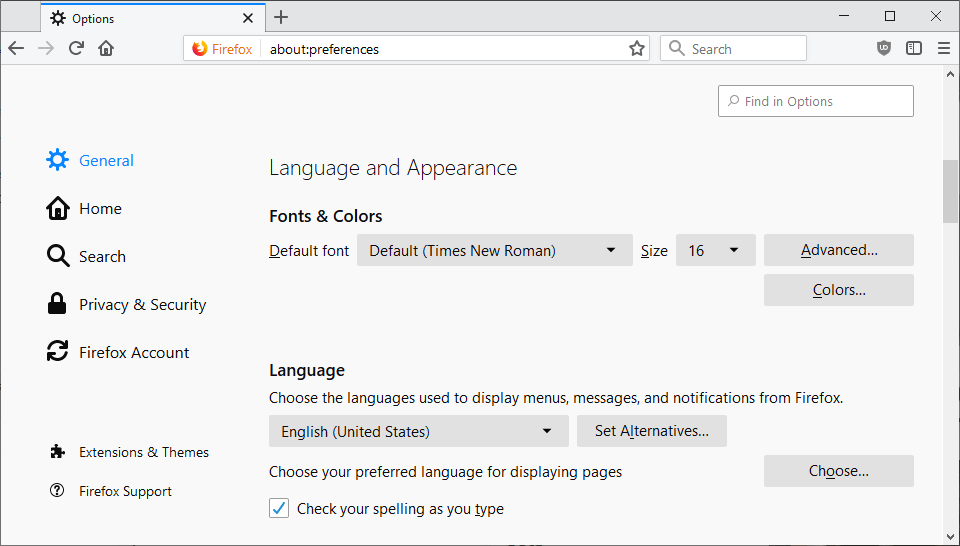
Firefox kann der Benutzer den download eine andere Sprache version des web-Browsers und installieren Sie es über die aktuelle installation die Sprache zu ändern, aber Sie müssen nicht, wenn Sie ausführen, Firefox Beta oder Stable.
Firefox Nightly ist ausgeschlossen, da Texte Häufig ändern im browser.
- Laden Sie about:preferences in die Adresszeile des Browsers.
- Blättern Sie nach unten, um die Sprache und das Aussehen Abschnitt.
- Die aktuelle Sprache wird angezeigt, unter Sprache. Klicken Sie auf “Alternativen” um zusätzliche Sprachen zu Firefox.
- Wählen Sie “Wählen Sie eine Sprache hinzufügen” und dann auf “Suche nach mehr”Sprachen”.
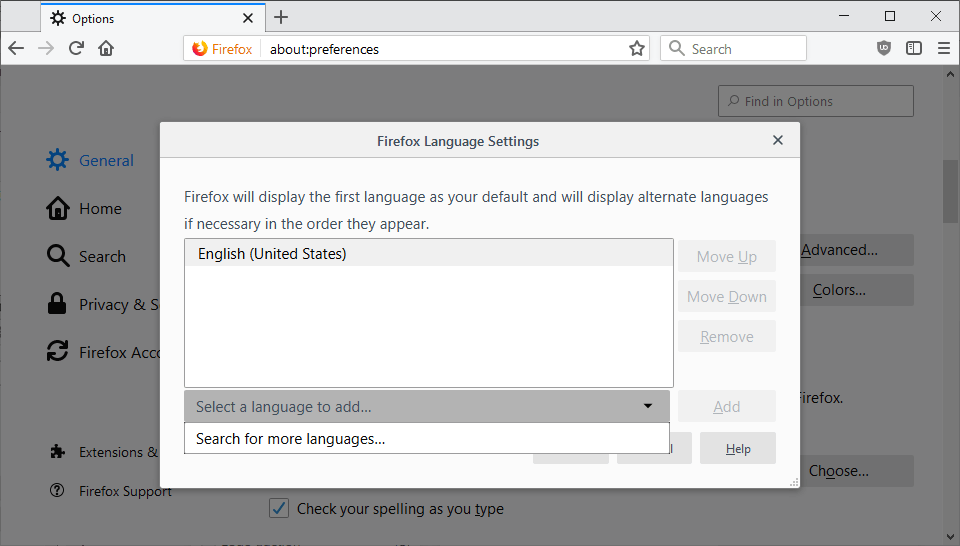
- Firefox ruft die Liste der unterstützten Sprachen von Mozilla. Klicken Sie auf “wählen Sie eine Sprache hinzufügen” und wählen Sie eine der verfügbaren Sprachen für die Benutzeroberfläche, fügen Sie es als Sprache im Firefox.
- Tipp: Tippen Sie auf den ersten Buchstaben der Sprache, die Namen, um zu springen, um die Buchstaben in der Auflistung.
- Wählen Sie Add, um die Sprache. Firefox downloads das Sprachpaket von Mozilla und fügt es an den browser. Wenn ein Wörterbuch verfügbar ist, wird es auch heruntergeladen.
- Wiederholen Sie den Vorgang für die anderen Sprachen, die Sie hinzufügen möchten.
- Die Reihenfolge der Sprachen bestimmt, die Priorität in der Sie verwendet werden. Sie können mit Hilfe der nach oben oder nach unten-Tasten, um die Reihenfolge zu ändern.
- Klicken Sie auf die ok-Taste, wenn Sie fertig sind.
- Firefox zeigt eine Aufforderung zum Neustart danach ändert man die wichtigsten display-Sprache. Die Aufforderung zum Neustart angezeigt wird, in der alte und neue Sprache der Benutzeroberfläche. Wählen Sie “übernehmen und neu starten”, um Firefox neu starten, damit die neue Sprache der Benutzeroberfläche verwendet wird.
Die Präferenz intl.Gebietsschema.angeforderte bestimmt die Priorität der Sprachen im Firefox. Die Einstellung ist nur verfügbar, wenn zwei oder mehr Sprachen im browser installiert.
Mozilla hofft, zu verbessern, den Prozess weiter in zukünftigen Versionen des Firefox web-browser. Eine Möglichkeit, die derzeit diskutiert wird, um die migration abzuschließen, um Fließend; dies würde es ermöglichen, restartless Sprache zu wechseln, und die Unterstützung für nicht-englische fallback-Gebietsschemas. Firefox fällt zurück auf Englisch automatisch wenn eine saite fehlt eine Sprachdatei.
Schlusswort
Die neue Sprache ändern der Optionen in Firefox-65 Verbesserung der Prozess deutlich. Alles, was benötigt wird, ist enthalten in Firefox heruntergeladen oder automatisch von dieser version des Browsers auf.
Während die Anzahl der Firefox-Installationen, die Ihre Sprache der Benutzeroberfläche verändert hat, ist unklar, erscheint es nicht ungewöhnlich, dass in einer operation.
Jetzt Sie: Haben Sie jemals verändert die Sprache der Benutzeroberfläche in einem browser?